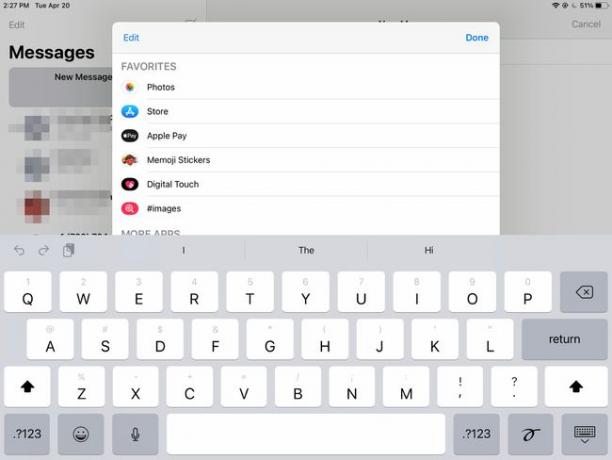Како да подесите иМессаге на иПад-у
Шта треба знати
- Да бисте подесили иМессаге, идите на Подешавања > Поруке и уверите се да је опција иМессаге укључена (зелена).
- Славина Послати примити да изаберете или поништите избор телефонских бројева и адреса е-поште на које ћете примати поруке.
- У новој поруци додирните Фотографије, Аппле Паи, Слике, и више за слање више од само текста у вашем иМессаге-у.
Овај чланак објашњава како да подесите иМессаге на иПад-у. Упутства се односе на уређаје са иОС 8.1 или новијим.
Како да подесите иМессаге
Да бисте подесили иМессаге на иПад-у, мораћете да направите неколико промена у Апликација за подешавања. Ево како да то урадите.
Славина Подешавања (икона зупчаника) са почетног екрана вашег иПад-а.
-
Померите се надоле и додирните Поруке.
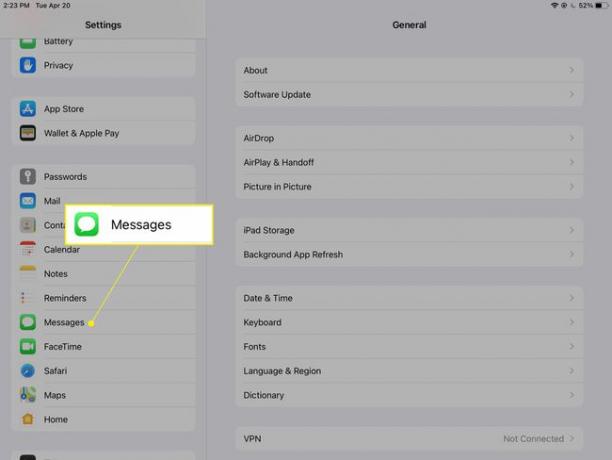
-
Уверите се да је иМессаге укључен.
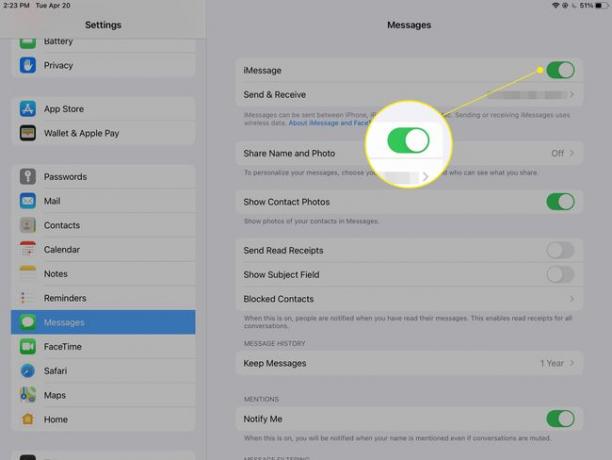
Ако буде затражено, пријавите се са својим Аппле ИД.
-
Славина Послати примити да конфигуришете како други могу да вас контактирају на иМессаге-у.
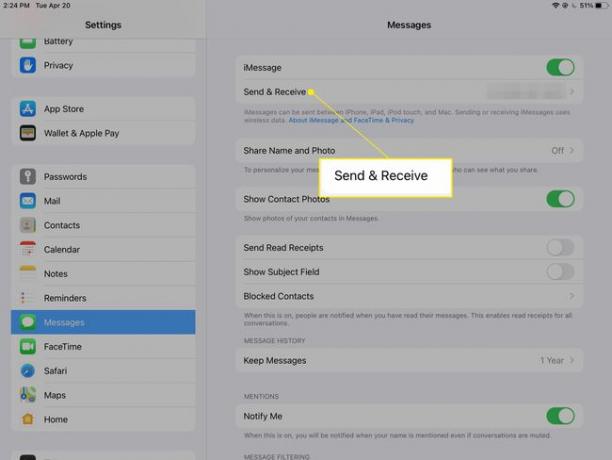
-
Видећете доступне бројеве телефона и адресе е-поште преко којих људи могу да вас контактирају путем иМессаге-а. Додирните бројеве телефона и адресе е-поште које желите да користите за примање порука. Мораћете да проверите најмање једно одредиште на овом екрану.
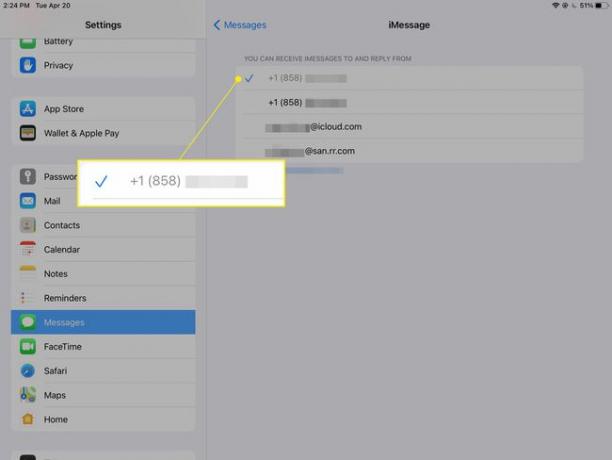
Уверите се да сви бројеви телефона који нису ваши нису означени, како чланови породице не би примали поруке намењене вама.
Поставили сте иМессаге и сада можете да користите апликацију Мессагес да бисте остали у контакту са пријатељима и породицом без потребе за иПхоне-ом.
Како послати више од обичног текста у иМессаге-у
У иМессаге-у можете послати више од само текста. Ево неколико примера шта можете да урадите:
У новој поруци додирните срце са два прста да бисте нацртали поруку пријатељу.

Додирните Аппле Паи икона за слање новца путем иМессаге-а.
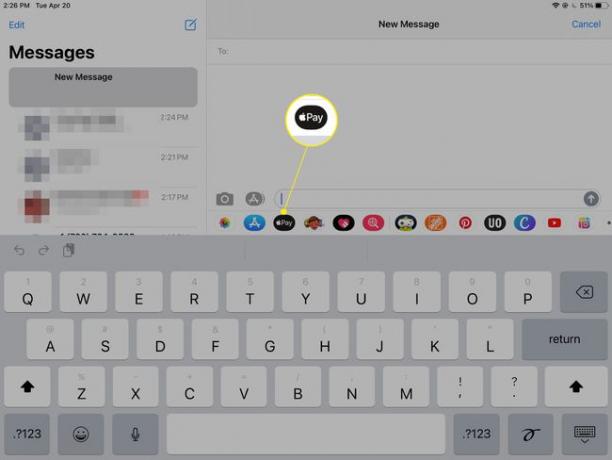
Додирните Фотографије икона да бисте приложили слике и филмове са свог Цамера Ролл-а и додирните Слике икона за слање анимираних ГИФ-ова.

Славина Више да видите још више опција за слање поруке путем иМессаге-а.